怎么架包oracle java架包怎么架
如何將Oracle打包
在CMD中,通過exp命令將所需的用戶或表,導(dǎo)入到dmp文件中,這樣寫:
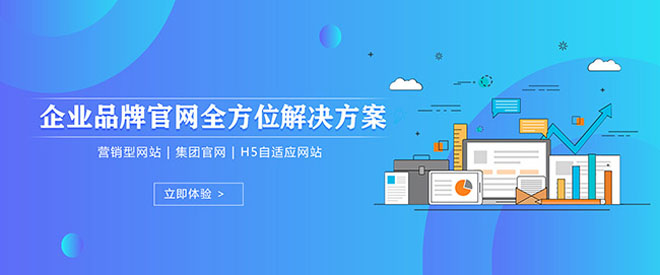
專注于為中小企業(yè)提供網(wǎng)站建設(shè)、成都網(wǎng)站設(shè)計服務(wù),電腦端+手機端+微信端的三站合一,更高效的管理,為中小企業(yè)白山免費做網(wǎng)站提供優(yōu)質(zhì)的服務(wù)。我們立足成都,凝聚了一批互聯(lián)網(wǎng)行業(yè)人才,有力地推動了上千家企業(yè)的穩(wěn)健成長,幫助中小企業(yè)通過網(wǎng)站建設(shè)實現(xiàn)規(guī)模擴充和轉(zhuǎn)變。
exp 用戶名/密碼@數(shù)據(jù)庫名 tables=(tab1,tab2,tab3) file=D:\abc.dmp
這是將登錄用戶下的tab1、tab2、tab3導(dǎo)出到D:\abc.dmp中。
如何在Windows 7安裝roracle包
1、軟件準備database和client(在參考文獻里有下載鏈接)
2、打開database安裝包,運行安裝程序Setup.exe,系統(tǒng)將啟動Oracle Universal Installer,然后進行先決條件檢查。會出現(xiàn)如下圖示:
3、之后,系統(tǒng)將打開如下界面:選擇安裝方法。
ORACLE提供了兩種安裝方法:基本安裝(I)和高級安裝(A)。從上面的圖中我們可以看到兩種安裝方法的不同之處,Oracle默認是選擇基本安裝:
4、基本安裝,當填好對應(yīng)的各項之后,“下一步”按鈕將由灰色恢復(fù)正常,如下圖所示,這時點擊下一步即可進行安裝。
5、高級安裝,選擇“高級安裝”,“下一步”按鈕會恢復(fù)正常,點擊下一步,
將出現(xiàn)如下的畫面“選擇安裝類型”。安裝類型共有4種,分別是企業(yè)版(E)、標準版(S)、個人版(P)和定制(C)。每種安裝的不同之處,我們也可以從圖片上看到。為了完整安裝Oracle 10g,我們選擇了定制,然后選擇下一步。
6、出現(xiàn)“指定主目錄詳細信息”設(shè)置。這里我們可以輸入或選擇所安裝產(chǎn)品的名稱以及安裝產(chǎn)品的完整路徑。如下圖所示,這里我們沒有進行修改,直接下一步。
7、加載產(chǎn)品之后,將出現(xiàn)選擇產(chǎn)品組件的畫面,如下圖所示,選擇需要的組件之后,點擊下一步。這里我們選擇了幾乎所有的組件
8、出來的畫面為“產(chǎn)品的先決條件檢查”步驟。當我們在第4步選擇基本安裝后,直接就可以跳到這個畫面。
9、點擊“下一步”,一會將出現(xiàn)“創(chuàng)建數(shù)據(jù)庫”的畫面,如下圖,這里有三個選項,分別為創(chuàng)建數(shù)據(jù)庫(C)、配置自動存儲管理(ASM)(A)和僅安裝數(shù)據(jù)庫軟件(S),這里我們選擇了創(chuàng)建數(shù)據(jù)庫(C),點擊下一步。
10、Oracle MTS Recovery Service配置界面,如下圖,下一步
11、最后檢查安裝清單,然后點擊安裝。
12、安裝中的畫面,系統(tǒng)將復(fù)制文件并進行配置。
13、配置助手,安裝完成后系統(tǒng)會自動運行下面所示的配置程序。
14、緊接著系統(tǒng)出現(xiàn)如下的界面Oracle Net Configuration Assistant,選擇“執(zhí)行典型配置“后,系統(tǒng)將返回13步中所示的畫面繼續(xù)運行下面的配置程序。
15、Database Configuration Assistant界面,選擇模版來創(chuàng)建數(shù)據(jù)庫,這里會有11步操作:
16、步驟一:數(shù)據(jù)庫模版,選擇定制數(shù)據(jù)庫,下一步
17、步驟二:數(shù)據(jù)庫標識。填入全局數(shù)據(jù)庫名(XXXX)和SID(XXXX)(默認為orcl),下一步
18、步驟三:管理選項,默認,下一步
19、步驟四:數(shù)據(jù)庫身份證明。可以為系統(tǒng)中的帳戶配置不同的口令,為方便起見,我這里選擇了“所有帳戶使用同一口令”,設(shè)置初始口令,然后點擊下一步
20、步驟五:存儲選項,默認,下一步。
21、步驟六:數(shù)據(jù)庫文件所在位置。默認,下一步。
22、步驟七:恢復(fù)配置。默認,下一步
23、步驟八:數(shù)據(jù)庫內(nèi)容,默認,下一步
24、步驟九:初始化參數(shù)。包括內(nèi)存、調(diào)整大小、字符集和連接模式等的修改。默認,下一步
25、步驟十:數(shù)據(jù)庫存儲。可以指定用于創(chuàng)建數(shù)據(jù)庫的存儲參數(shù)。該頁允許查看和更改控制文件、表空間、數(shù)據(jù)文件、回退段和重做日志組。默認,下一步
26、步驟十一:創(chuàng)建選項。默認勾選創(chuàng)建數(shù)據(jù)庫,然后點擊完成。
這時系統(tǒng)會彈出一個確認框,點擊“確定”即可開始數(shù)據(jù)庫的創(chuàng)建過程。
創(chuàng)建過程如下:創(chuàng)建并啟動Oracle實例,創(chuàng)建數(shù)據(jù)庫文件,創(chuàng)建數(shù)據(jù)字典視圖,添加Oracle JVM,添加Oracle Data Mining,添加Oracle Text,添加Oracle XML數(shù)據(jù)庫,添加Oracle OLAP,添加Oracle Spatial,添加Oracle Label Security,添加EnterManager檔案庫,添加用于.NET的Oracle Database Extensions,最后創(chuàng)建數(shù)據(jù)庫。
經(jīng)過漫長的數(shù)據(jù)庫創(chuàng)建過程之后,終于提示如下,表示數(shù)據(jù)庫創(chuàng)建完成。
點擊退出之后,系統(tǒng)將返回第13步繼續(xù)執(zhí)行Sql Plus的配置過程,這一步是自動執(zhí)行的,不需要人工干預(yù)。之后系統(tǒng)將提示如下信息,表示數(shù)據(jù)庫已經(jīng)安裝完成,至此,數(shù)據(jù)庫安裝完成,同時我們記錄下最后畫面中的信息,方便我們?nèi)蘸髮?shù)據(jù)庫進行管理等操作。信息如下:
Enterprise Manager Database Control URL - (XXXX) :
數(shù)據(jù)庫配置文件已經(jīng)安裝到 C:\oracle\product\10.2.0,同時其他選定的安裝組件也已經(jīng)安裝到 C:\oracle\product\10.2.0\db_1。
iSQL*Plus URL 為:
iSQL*Plus DBA URL 為:
oracle11g部署搭建
1.配置hostname
[root@oracledb ~]#hostnamectl set-hostname oracledb
[root@oracledb ~]#echo " 10.100.1.10 oracledb" /etc/hosts
2.關(guān)閉selinux和防火墻
[root@oracledb ~]#sed -i "s/SELINUX=enforcing/SELINUX=disabled/" /etc/selinux/config
[root@oracledb ~]#setenforce 0
[root@oracledb ~]#systemctl stop firewalld
[root@oracledb ~]#systemctl disable firewalld
[root@oracledb ~]#systemctl status firewalld
3.下載Oracle軟件包 且上傳到服務(wù)器上,進行解壓縮
建議使用winSCP工具進行上傳到服務(wù)器的/opt目錄下
[root@oracledb ~]# ls -lh /opt/
-rw-r--r-- 1 root root 1.2G Mar 30 16:12 linux.x64_11gR2_database_1of2.zip
-rw-r--r-- 1 root root 1.1G Mar 30 16:11 linux.x64_11gR2_database_2of2.zip
4.安裝oracle環(huán)境所需要的依賴包-配置YUM源
安裝依賴包之前,一定要設(shè)置好服務(wù)器上的安裝源,原因是:可以在沒有互聯(lián)網(wǎng)的時候安裝服務(wù)所需依賴包;常用的安裝源有兩種方式:
(1) 配置本地yum源
新建配置文件vi /etc/yum.repos.d/localsource.repo輸入如下內(nèi)容:
[localsource]
name=localsource
baseurl=
enabled=1
gpgcheck=0
(2) 生成本地yum 緩存
注意:從Oracle 11g 11.2.0.2版本開始,在Linux x86_64上安裝時,只需要安裝64位的軟件包,但是,對于11.2.0.2之前的任何Oracle database 11g,下表中列出的32位和64位的安裝包都必須安裝
5.安裝oracle環(huán)境所需要的依賴包-安裝依賴包
(1)安裝依賴包
[root@oracledb ~]# yum -y install binutils compat-libcap1 compat-libstdc++-33 gcc gcc-c++ glibc glibc-devel ksh libaio libaio-devel libgcc libstdc++ libstdc++-devel libXi libXtst make sysstat unixODBC unixODBC-devel zlib zlib-devel pcre-devel unzip
(2)安裝完成后,檢查依賴是否全部安裝成功
[root@oracledb ~]# rpm -q binutils compat-libcap1 compat-libstdc++-33 gcc gcc-c++ glibc glibc-devel ksh libaio libaio-devel libgcc libstdc++ libstdc++-devel libXi libXtst make sysstat unixODBC unixODBC-devel zlib zlib-devel pcre-devel unzip | grep "not installed"
(3)創(chuàng)建所需的用戶組和用戶
如果要安裝Oracle數(shù)據(jù)庫,通常需要以下本地操作系統(tǒng)用戶組和用戶:
Oracle inventory組(通常為 oinstall)
OSDBA組 (通常為 dba)
OSOPER組 (通常為 oper)
Oracle軟件所有者(通常為 oracle)
創(chuàng)建用戶組和用戶:
[root@oracledb ~]# groupadd oinstall
[root@oracledb ~]# groupadd dba
[root@oracledb ~]# groupadd oper
[root@oracledb ~]# useradd -g oinstall -G dba oracle
(4)修改oracle用戶密碼:建議密碼配置為字符+數(shù)字+特殊字符
[root@oracledb ~]# passwd oracle
6.配置內(nèi)核參數(shù)和資源限制
(1)編輯配置文件vi /etc/sysctl.conf添加如下參數(shù):
vm.max_map_count = 655360
fs.aio-max-nr = 1048576
fs.file-max = 6815744
kernel.shmall = 2097152
kernel.shmmax = 2147483648 ###最小值: 536870912
kernel.shmmni = 4096
kernel.sem = 250 32000 100 128
net.ipv4.ip_local_port_range = 9000 65500
net.core.rmem_default = 262144
net.core.rmem_max = 4194304
net.core.wmem_default = 262144
net.core.wmem_max = 1048576
注意:如果系統(tǒng)中某個參數(shù)高于上面的參數(shù)的值 ,保留較大的值,上面的數(shù)值只是官方要求的最小值,可以根據(jù)系統(tǒng)調(diào)整數(shù)值,以優(yōu)化系統(tǒng)性能
(2)使內(nèi)核參數(shù)生效
[root@oracledb ~]# sysctl -p
7.創(chuàng)建oracle安裝目錄
如下目錄,根據(jù)自己的實際情況可做修改:
[root@oracledb ~]# mkdir -p /data/app/oracle/product/11.2.0
[root@oracledb ~]# cd /data/app/oracle/
[root@oracledb oracle]# mkdir oradata inventory fast_recovery_area
[root@oracledb ~]# chown -R oracle:oinstall /data/app/oracle
[root@oracledb ~]# chmod -R 775 /data/app/oracle
8.配置oracle用戶環(huán)境變量
編輯配置文件vi /home/oracle/.bash_profile添加如下內(nèi)容:
export ORACLE_BASE=/data/app/oracle
export ORACLE_HOME=$ORACLE_BASE/product/11.2.0
export ORACLE_SID=orcl
export PATH=$PATH:$ORACLE_HOME/bin
9. 解壓下載好的兩個Oracle數(shù)據(jù)庫文件
[root@oracledb ~]# cd /opt
[root@oracledb ~]# unzip linux.x64_11gR2_database_1of2.zip -d /data
[root@oracledb ~]# unzip linux.x64_11gR2_database_2of2.zip -d /data
10. 編輯靜默安裝響應(yīng)文件
(1)切換到oracle用戶執(zhí)行
[root@oracledb ~]# su - oracle
(2)切換到響應(yīng)文件的目錄下
[oracle@oracledb ~]$ cp -R /data/database/response/ .
[oracle@oracledb ~]$ cd response/
[oracle@oracledb response]$ ls
dbca.rsp db_install.rsp netca.rsp
11.修改配置文件:vi /home/oracle/response/db_install.rsp,修改以下變量的值
oracle.install.option=INSTALL_DB_SWONLY
UNIX_GROUP_NAME=oinstall
INVENTORY_LOCATION=/data/app/oracle/inventory
SELECTED_LANGUAGES=en,zh_CN
ORACLE_HOME=/data/app/oracle/product/11.2.0
ORACLE_BASE=/data/app/oracle
oracle.install.db.InstallEdition=EE
oracle.install.db.DBA_GROUP=dba
oracle.install.db.OPER_GROUP=dba
DECLINE_SECURITY_UPDATES=true
12. 開始靜默安裝Oracle 11g
(1)開始安裝oracle數(shù)據(jù)庫
[oracle@oracledb ~]$ cd /data/database
[oracle@oracledb ~]$ ./runInstaller -silent -responseFile /home/oracle/response/db_install.rsp -ignorePrereq
注意:安裝期間可以使用tail命令查看oracle的安裝日志,且日志文件名稱是根
據(jù)自己的實際執(zhí)行時間確定的,安裝日志文件會在安裝時提示,需要等待3分鐘左右,注意不要停止運行;安裝完成后有如下提示,如果有類似如下提示,說明安裝完成。
The following configuration scripts need to be executed as the "root" user.
#!/bin/sh
#Root scripts to run
/data/app/oraInventory/orainstRoot.sh
/data/app/oracle/product/11.2.0/db_1/root.sh
To execute the configuration scripts:
1. Open a terminal window
2. Log in as "root"
3. Run the scripts
4. Return to this window and hit "Enter" key to continue
Successfully Setup Software.
13.使用 root用戶執(zhí)行腳本
(1)切換到root用戶執(zhí)行
[root@oracledb ~]# su - root
(2)執(zhí)行兩個用戶腳本
[root@oracledb ~]# sh /data/app/oracle/inventory/orainstRoot.sh
[root@oracledb ~]# sh /data/app/oracle/product/11.2.0/root.sh
14.配置監(jiān)聽程序
(1)切換到oracle用戶執(zhí)行(建議退出重進oracle用戶)
[root@oracledb ~]# su - oracle
(2)配置監(jiān)聽,查看輸出結(jié)果
[oracle@oracledb ~]$ netca /silent /responsefile /home/oracle/response/netca.rsp
(3)查看監(jiān)聽服務(wù)狀態(tài),若沒啟動需要啟動
[oracle@oracledb ~]$ lsnrctl status
[oracle@oracledb ~]$ lsnrctl start
查看結(jié)果:
Parsing command line arguments:
Parameter "silent" = true
Parameter "responsefile" = /data/etc/netca.rsp
Done parsing command line arguments.
Oracle Net Services Configuration:
Profile configuration complete.
Oracle Net Listener Startup:
Running Listener Control:
/data/app/oracle/product/11.2.0/bin/lsnrctl start LISTENER
Listener Control complete.
Listener started successfully.
Listener configuration complete.
Oracle Net Services configuration successful. The exit code is 0
(4)查看監(jiān)聽端口
[oracle@oracledb ~]$ netstat -tnpl | grep 1521
15.靜默創(chuàng)建數(shù)據(jù)庫
GDBNAME = "orcl"
SID = "orcl"
SYSPASSWORD = "oracle"
SYSTEMPASSWORD = "oracle"
SYSMANPASSWORD = "oracle"
DBSNMPPASSWORD = "oracle"
DATAFILEDESTINATION =/data/app/oracle/oradata
RECOVERYAREADESTINATION=/data/app/oracle/fast_recovery_area
CHARACTERSET = "ZHS16GBK"
TOTALMEMORY = " 6552 "
##其中TOTALMEMORY = " 6552 " 為6552 MB,物理內(nèi)存8G*80%
(2)切換到oracle用戶執(zhí)行
[root@oracledb ~]# su - oracle
(3)執(zhí)行靜默建庫
[oracle@oracledb ~]$ dbca -silent -responseFile /home/oracle/response/dbca.rsp
執(zhí)行過程如下:
Copying database files
1% complete
3% complete
11% complete
18% complete
26% complete
37% complete
Creating and starting Oracle instance
40% complete
45% complete
50% complete
55% complete
56% complete
60% complete
62% complete
Completing Database Creation
66% complete
70% complete
73% complete
85% complete
96% complete
100% complete
Look at the log file "/data/app/oracle/cfgtoollogs/dbca/orcl/orcl.log" for further details.
(4)查看進程
[oracle@oracledb ~]$ ps -ef | grep ora_ | grep -v grep
(5)再次查看監(jiān)聽狀態(tài)進行確認
[oracle@oracledb ~]$ lsnrctl status
結(jié)果顯示:
The command completed successfully
16.至此數(shù)據(jù)庫就安裝成功了,下面我們登錄下數(shù)據(jù)庫
(1)切換到oracle用戶執(zhí)行
[root@oracledb ~]# su - oracle
(2)登錄數(shù)據(jù)庫
[oracle@oracledb ~]$ sqlplus / as sysdba
(3)查詢實例狀態(tài)
SQLselect status from v$instance;
(4)查看數(shù)據(jù)庫版本
SQL select * from v$version;
(5)激活scott用戶
SQLalter user scott account unlock;
SQLalter user scott identified by tiger;
SQLselect username,account_status from dba_users;
17.設(shè)置Oracle開機啟動
(1)修改配置文件vi /data/app/oracle/product/11.2.0/bin/dbstart 修改如下內(nèi)容:
將腳本中的ORACLE_HOME_LISTNER=$1,修改為ORACLE_HOME_LISTNER=$ORACLE_HOME
(2)修改配置文件vi /data/app/oracle/product/11.2.0/bin/dbshut 修改如下內(nèi)容:
將腳本中的ORACLE_HOME_LISTNER=$1,修改為ORACLE_HOME_LISTNER=$ORACLE_HOME
(3)修改配置文件 vi /etc/oratab修改如下內(nèi)容,
orcl:/data/app/oracle/product/11.2.0:Y
(4)新建文件:vi /etc/rc.d/init.d/oracle 注意:建議全部復(fù)制腳本內(nèi)容
#! /bin/bash
# oracle: Start/Stop Oracle Database 11g R2
# chkconfig: 345 90 10
# description: The Oracle Database is an Object-Relational Database Management System.
# processname: oracle
. /etc/rc.d/init.d/functions
LOCKFILE=/var/lock/subsys/oracle
ORACLE_HOME=/data/app/oracle/product/11.2.0
ORACLE_USER=oracle
case "$1" in
start)
if [ -f $LOCKFILE ]; then
echo $0 already running.
exit 1
fi
echo -n #34;Starting Oracle Database:"
su - $ORACLE_USER -c "$ORACLE_HOME/bin/lsnrctl start"
su - $ORACLE_USER -c "$ORACLE_HOME/bin/dbstart $ORACLE_HOME"
su - $ORACLE_USER -c "$ORACLE_HOME/bin/emctl start dbconsole"
touch $LOCKFILE
;;
stop)
if [ ! -f $LOCKFILE ]; then
echo $0 already stopping.
exit 1
fi
echo -n #34;Stopping Oracle Database:"
su - $ORACLE_USER -c "$ORACLE_HOME/bin/lsnrctl stop"
su - $ORACLE_USER -c "$ORACLE_HOME/bin/dbshut"
su - $ORACLE_USER -c "$ORACLE_HOME/bin/emctl stop dbconsole"
rm -f $LOCKFILE
;;
restart)
$0 stop
$0 start
;;
status)
if [ -f $LOCKFILE ]; then
echo $0 started.
else
echo $0 stopped.
fi
;;
*)
echo "Usage: $0 [start|stop|status]"
exit 1
esac
exit 0
(5)給 /etc/init.d/oracle添加執(zhí)行權(quán)限
[root@oracledb ~]# chmod +x /etc/init.d/oracle
(6)開機啟動oracle
[root@oracledb ~]# chkconfig oracle on
(7)給啟動文件加權(quán)限
[root@oracledb ~]# cd /data/app/oracle/product/11.2.0/bin/
[root@oracledb bin]# chmod 6751 oracle
[root@oracledb bin]# cd /var/tmp
[root@oracledb tmp]# chown -R oracle:oinstall .oracle
(8)重啟測試
[root@oracledb ~]# reboot
(9)切換到oracle用戶登錄狀態(tài)下
[root@oracledb ~]# su - oracle
[oracle@oracledb ~]$ sqlplus / as sysdba
(10)解除鎖定
SQL alter user SYSTEM account unlock;
(11)這時候就可以用Navicat連接了
SQL conn;
用戶名:SYSTEM
密碼:oracle
如果不能正確連接,改下密碼試試
alter user system identified by 新密碼
[root@oracledb ~]# mkdir -p /data/szzt
[root@oracledb ~]# cd /data/
[root@oracledb data]# chown oracle:oinstall -R szzt
[root@oracledb data]# ll
total 0
drwxr-xr-x 3 root root 20 Apr 8 21:14 app
drwxr-xr-x 8 root root 128 Aug 21 2009 database
drwxr-xr-x 2 oracle oinstall 6 Apr 14 16:17 szzt
[root@oracledb ~]# su - oracle
[oracle@oracledb ~]$ sqlplus / as sysdba
SQL conn cshi
Enter password: 登錄失敗
Connected.
SQL create temporary tablespace DB_DATA_TMP tempfile'/data/szzt/DB_DATA_TMP.dbf' size 500m autoextend on next 100m maxsize 10240m extent management local;
顯示結(jié)果:
Tablespace created.
SQL create tablespace DB_DATA logging datafile'/data/szzt/DB_DATA.dbf' size 2048m autoextend on next 100m maxsize 10240m extent management local;
顯示結(jié)果:
Tablespace created.
SQL create user ceshi identified by ceshi default tablespace DB_DATA temporary tablespace DB_DATA_TMP;
顯示結(jié)果:
User created.
SQL grant dba to ceshi;
顯示結(jié)果:
Grant succeeded.
SQL conn ceshi ###用戶名和密碼一樣,此時登錄成功
[oracle@oracledb ~]$ cd /data/app/oracle/product/11.2.0/bin/
注意:數(shù)據(jù)庫導(dǎo)出操作是在 源服務(wù)器 上進行
[oracle@oracledb bin]$ exp 用戶名/密碼@ IP地址 /orcl file =/data/szzt/ceshi.dmp owner='用戶名'
Export terminated successfully without warnings.
注意:數(shù)據(jù)庫導(dǎo)入操作是在 目標服務(wù)器 上進行
[oracle@oracledb bin]$ imp ceshi/ceshi@ 10.100.1.10 /orcl file=/data/szzt/ceshi.dmp fromuser=ceshi touser=ceshi
顯示結(jié)果:可以看到導(dǎo)入的表過程(10.100.1.10是自己的目標數(shù)據(jù)庫服務(wù)器)
Import terminated successfully without warnings .
(1)、數(shù)據(jù)導(dǎo)入完畢后,我們可以使用DBeaver對數(shù)據(jù)庫進行遠程管理
(2)、測試連接,沒問題后完成新建
(3)、連接上來后,我們就可以使用工具來進行管理數(shù)據(jù)庫
oracle官網(wǎng)怎么下載架包
是安裝包嗎?安裝包點擊需要注冊,可以右鍵復(fù)制鏈接地址到迅雷下載,如果幫助到您請采納!謝謝!
oracle enterprise linux 64 位 怎么安裝
安裝環(huán)境及版本
Redhat Enterprise Linux 6.4 64位
Vmware Workstation 10
Oracle database 11g release 2
一、安裝準備
1、下載oracle數(shù)據(jù)庫安裝包,登錄oracle官網(wǎng),下載地址:
或
官方下載速度比較慢,下載完后得到兩個zip包
2、安裝文檔,官方安裝文檔地址(雖然是英文,但是最權(quán)威):
大概分以下幾個步驟:
1)、檢查硬件環(huán)境(可以忽略)
2)、檢查軟件環(huán)境(檢查內(nèi)核版本、安裝依賴包)
3)、創(chuàng)建oracle相關(guān)用戶組、及用戶
4)、配置內(nèi)核參數(shù)
5)、創(chuàng)建安裝目錄
6)、配置oracle用戶相關(guān)環(huán)境變量
7)、安裝包準備及安裝oracle數(shù)據(jù)庫
8)、檢查、啟動、完畢
3、安裝linux圖形界面
這次安裝計劃使用oracle圖形界面安裝(非靜默安裝),所以linux需要安裝桌面,我的linux安裝時沒有選擇安裝圖形界面,需要安裝(已經(jīng)安裝的略過),分兩個步驟:
1)、配置yum本地源(詳細步驟不闡述,可以百度)
如何在windows系統(tǒng)上安裝Oracle數(shù)據(jù)庫
windows系統(tǒng)上安裝Oracle數(shù)據(jù)庫如下:
準備:
windows7 32位操作系統(tǒng)。
oracle 10g 安裝數(shù)據(jù)包。
安裝步驟:
1.選擇壓縮包并解壓,然后點擊“setup.exe”即可開始安裝
2.當檢查通過后打開安裝向?qū)υ捒颍x擇高級安裝如圖:根據(jù)需要設(shè)置安裝路徑,按圖中提示設(shè)置相應(yīng)信息(如下圖),點擊“下一步”
3.點擊“下一步”進入“Oracle Universal Installer:指定文件位置”(如下圖)
4.設(shè)置源“路徑”、“名稱”和目的“路徑”:“名稱”對應(yīng)ORACLE_HOME_NAME環(huán)境變量,“路徑”對應(yīng)ORACLE_HOME環(huán)境變量(如下圖)
標題名稱:怎么架包oracle java架包怎么架
分享地址:http://chinadenli.net/article4/hgpjie.html
成都網(wǎng)站建設(shè)公司_創(chuàng)新互聯(lián),為您提供Google、全網(wǎng)營銷推廣、App設(shè)計、網(wǎng)站設(shè)計公司、做網(wǎng)站、ChatGPT
聲明:本網(wǎng)站發(fā)布的內(nèi)容(圖片、視頻和文字)以用戶投稿、用戶轉(zhuǎn)載內(nèi)容為主,如果涉及侵權(quán)請盡快告知,我們將會在第一時間刪除。文章觀點不代表本網(wǎng)站立場,如需處理請聯(lián)系客服。電話:028-86922220;郵箱:631063699@qq.com。內(nèi)容未經(jīng)允許不得轉(zhuǎn)載,或轉(zhuǎn)載時需注明來源: 創(chuàng)新互聯(lián)

- .co域名注冊有哪些優(yōu)勢 2016-11-01
- 網(wǎng)站建設(shè)公司淺析域名注冊過期刪除期限 2016-02-19
- 國際頂級域名注冊有什么注意事項? 2021-05-12
- 域名注冊中的5個常見誤區(qū) 2021-03-02
- 如何注冊域名?域名注冊需要了解哪些 2021-10-27
- 網(wǎng)站建設(shè)-域名注冊常見問題? 2022-07-31
- 什么是域名注冊?什么樣的會是好域名? 2022-11-29
- 如何保護注冊域名?保護域名不被別人搶注 2017-03-10
- 企業(yè)網(wǎng)站建設(shè)沒有域名 選擇域名注冊時多考慮這些小心機 2022-05-21
- 注冊域名應(yīng)該選擇企業(yè)還是個人? 2016-08-19
- 網(wǎng)站建設(shè)中域名注冊的幾個注意事項 2016-08-30
- 企業(yè)怎么申請域名?自己注冊域名方法 2016-11-11